
Supporto – WiFi Button
Per gli aggiornamenti del firmware si prega di utilizzare la myStrom App o il myStrom Troubleshooting Tool
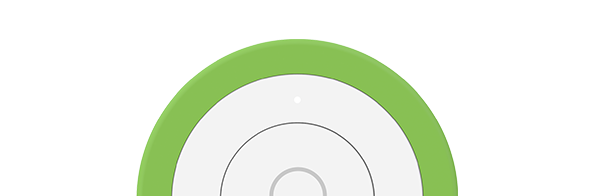
Documenti utili
Domande frequenti
Informazioni sul WiFi Button
Che cos’è il WiFi Button?
Il WiFi Button myStrom è un interruttore che permette di controllare i dispositivi myStrom. Contatto, pressione breve, pressione lunga e doppia pressione possono creare diverse funzioni o scene. Attraverso app di terzi come p.e. IFTTT si possono con un pulsante gestire altri funzione, come p.e. l’invio di una notificazione. Per potere utilizzare tutte le possibilita del WiFi Button, avrete bisogno di un WiFi Button myStrom un conto myStrom gratuito che potrete aprire myStrom.
Come si usa il WiFi Button myStrom?
Potrà configurlo nell’app myStrom e utilizzarlo poi per la commutazione degli WiFi Switches myStrom e WiFi Bulbs myStrom.
Che cosa devo avere per utilizzare il WiFi Button myStrom?
– Gateway/router WLAN
– App myStrom (Apple iOS 9 o superiore / Android 4.4 o superiore)
– Un account gratuito myStrom (aperto nell’app myStrom)
– Per l’utilizzo tramite myStrom è necessario almeno un WiFi Switch myStrom o una WiFi Bulb myStrom
Che cosa mi offre il WiFi Button myStrom?
Il WiFi Button myStrom è un interruttore che permette di controllare i dispositivi myStrom. Contatto, pressione breve, pressione lunga e doppia pressione possono creare diverse funzioni o scene. Attraverso app di terzi come p.e. IFTTT si possono con un pulsante gestire altri funzione, come p.e. l’invio di una notificazione.
Il WiFi Button myStrom fa parte della gamma Smart Home di myStrom?
Sì. Il WiFi Switch myStrom è utilizzabile dall’app myStrom insieme agli altri dispositivi Smart Home di myStrom.
I Button myStrom sono in grado di comandare gli Switch e Bulb myStrom.
Se lo desiderate, con le scene myStrom potete gestire diversi apparecchi myStrom tutti insieme.
Acquistare il WiFi Button di myStrom
Dove trovo l’app myStrom?
Per Apple iOS nell’App Store.
Per Android su Google Play.
Installazione del WiFi Button di myStrom
Dove trovo le istruzioni di installazione per il WiFi Button myStrom?
In dotazione con il prodotto, qui sulla pagina e nell’app myStrom.
Come faccio per installare il WiFi Button myStrom?
L’installazione richiede solo pochi minuti e non richiede interventi murari.
Per prima cosa scaricate l’app myStrom e aprite un account utente gratuito.
Eseguite la procedura di installazione nell’app myStrom.
Qual è il numero massimo di Button myStrom che posso installare?
Fino a 32
Primo aiuto con il myStrom Troubleshooting Tool
Cosa posso fare con il myStrom Troubleshooting Tool?
– Aggiornare il firmware senza la myStrom App
– Aggiungere i dispositivi myStrom al WiFi
– Visualizzare i dispositivi nel WiFi, comprese le informazioni sul firmware
– Collegare i dispositivi in WiFi a un altro WiFi
Uso del WiFi Button di myStrom
Come faccio per usare il WiFi Button myStrom?
Con l’interruttore sull’apparecchio. Mentre le funzioni nell’app myStrom,
Il WiFi Button di myStrom può essere utilizzato da altre persone che vivono con me?
Si
Voglio usare myStrom con l’app IFTTT. Come faccio?
– Scaricate e installate l’app IFTTT
– Selezionate «my Applets». In seguito toccate il «+»
– Cercate il servizio myStrom per aggiungere apparecchi myStrom ai vostri applet
– Effettuate il login con i dati di accesso myStrom attuali
Qual è il significato dei diversi segnali luminosi del LED?
– Spento: WiFi Button inattivo o senza corrente
– Bianco / lampeggia ogni 15 secondi: Modalità di connessione WLAN (WPS) di due minuti dopo il Reset
– Lampeggia bianco/rosso: Modalità di connessione WLAN manuale
– Lampeggia 10x bianco: Reset riuscito
– Lampeggia 3x verde: WPS riuscito
– Lampeggia 3x rosso: WPS non riuscito
Assistenza per il WiFi Button myStrom
Che cosa posso fare se si verifica un problema durante l’installazione?
Scollegate il WiFi Button dalla rete elettrica e collegatelo nuovamente. Ora dovrebbe essere possibile trovare il Button.
Se il problema persiste, eseguire un Reset:
Premere il WiFi Button per 10 secondi > se lampeggia bianco/rosso > lasciare > entro 5 secondi, premere di nuovo 1 volta > lampeggiarà 10x bianco – questo procedimente con gura alle impostazioni di fabbrica. La connessione alla rete WLAN viene persa.
Ho un problema che non riesco a risolvere, chi mi può aiutare?
Utilizzate il modulo di contatto nella pagina di assistenza sul sito mystrom.com. Verrete contattati quanto prima da un collaboratore.
Voglio cedere o vendere i miei apparecchi myStrom. Come faccio?
Prima che il nuovo proprietario possa mettere in funzione un apparecchio con un account utente myStrom diverso è necessario rimuoverlo dal vostro account utente myStrom. Per farlo, procedete come descritto di seguito.
Nell’app myStrom toccate l’icona dell’apparecchio, quindi «Impostazioni», selezionate «Rimuovere apparecchio» in fondo alla schermata e premete «OK».
A questo punto l’apparecchio non è più associato al vostro account.
Ho acquistato un apparecchio myStrom usato e non riesco a installarlo. Come faccio?
L’apparecchio potrebbe essere ancora associato all’account myStrom del proprietario precedente. Chiedetegli di cancellarlo dal suo account myStrom.
Se fosse impossibile, utilizzate il modulo di contatto nella pagina di assistenza sul sito su mystrom.com. Importante: nel vostro messaggio indicate anche l’indirizzo MAC dell’apparecchio. È riportato sull’adesivo che trovate sul retro dell’apparecchio.
Verrete contattati quanto prima da un collaboratore.










